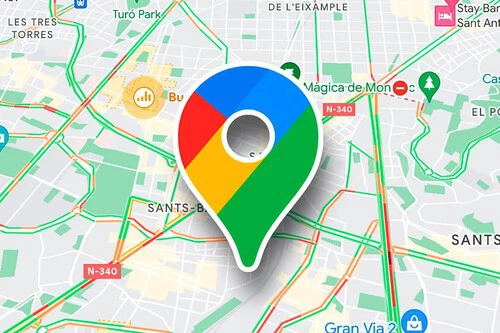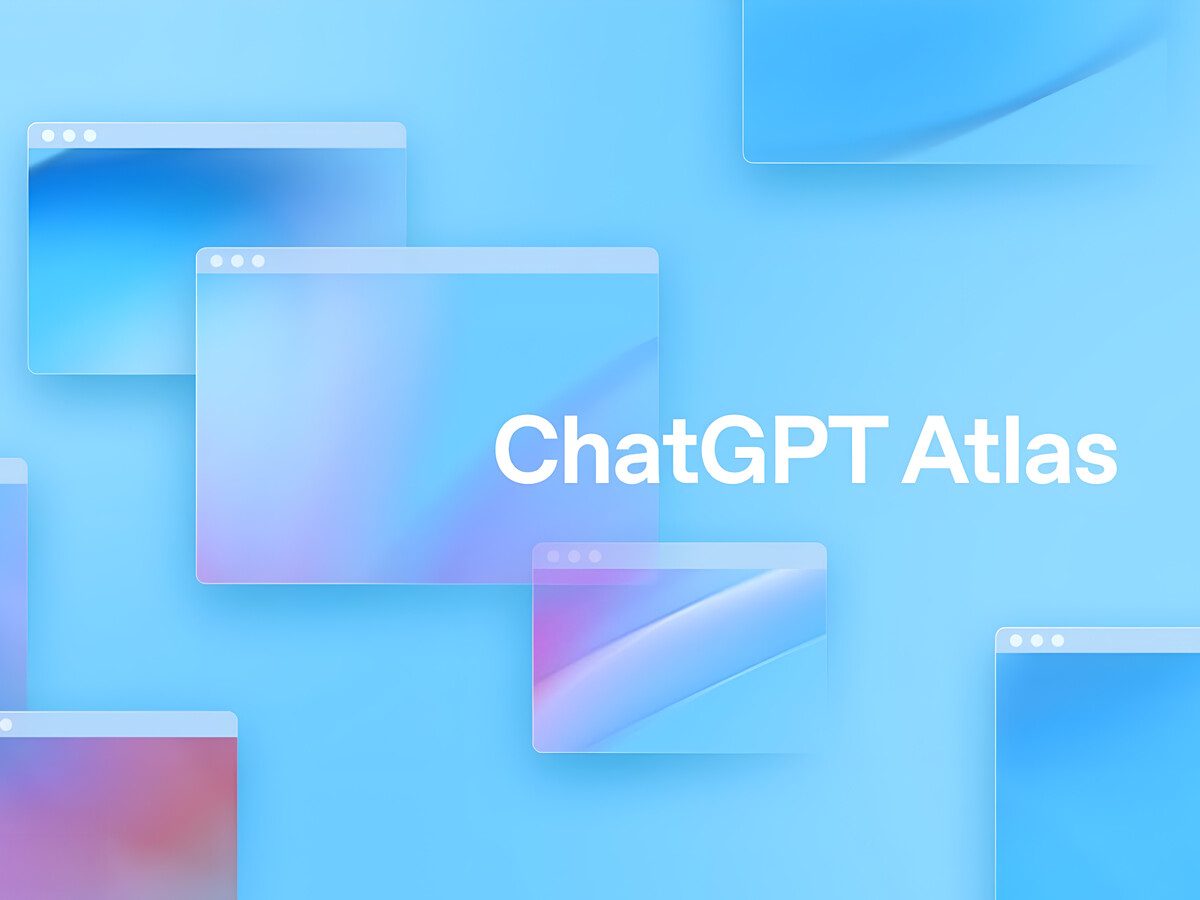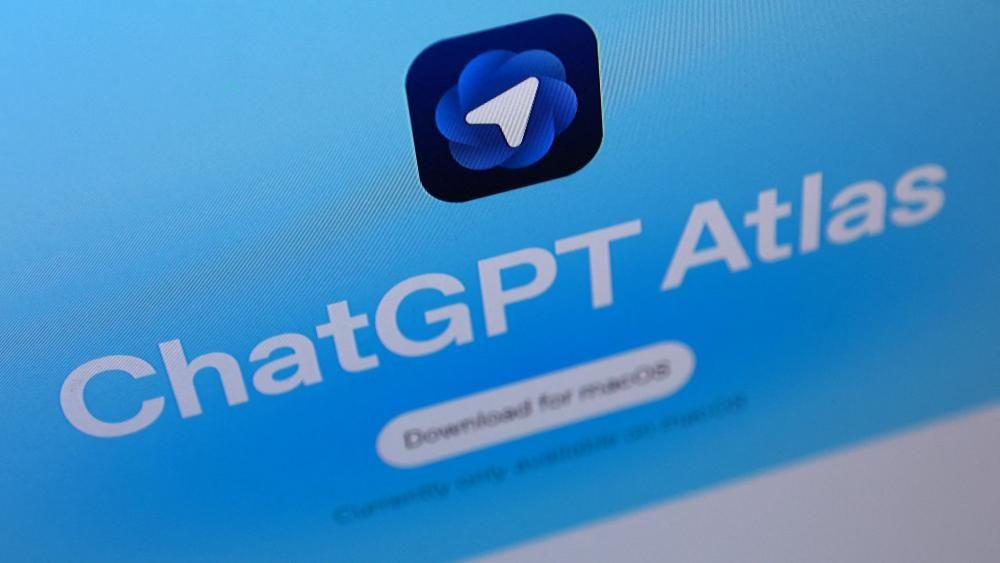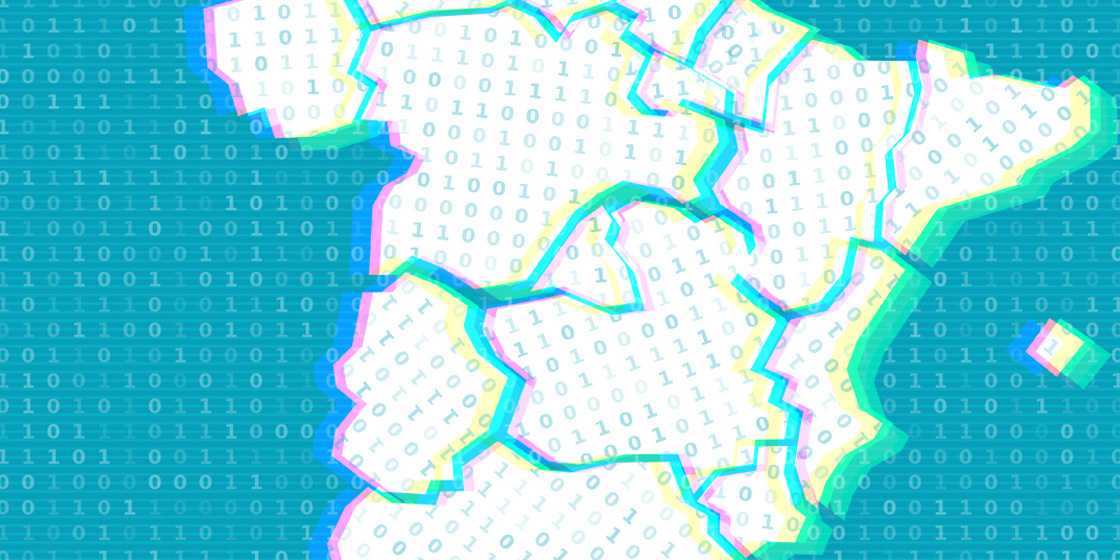¿Cansado de las esferas prediseñadas? Con la Xiaomi Smart Band 9, puedes convertir cualquier foto en el fondo de tu pulsera inteligente. Te contamos cómo hacerlo en 3 minutos, sin apps externas.
Pasos para cambiar la imagen de fondo en tu Xiaomi Smart Band 9
Abre la app Mi Fitness (antes Zepp Life) en tu móvil y conecta tu pulsera.
Entra en «Dispositivo» > «Gestionar pantallas» (o Esferas de reloj).
Toca el icono de personalización (arriba, junto a las plantillas predeterminadas).
Elige una plantilla base (ejemplo: la número 5) y pulsa «Aplicar».
Cómo ajustar tu foto y personalizar colores
Añade tu imagen: Tras aplicar la plantilla, pulsa «Editar» > «Añadir foto». Selecciona la imagen desde tu galería (Google Fotos, archivos locales, etc.).
Recorta y ajusta: Amplía, reduce o mueve la foto para que encaje en el círculo de la esfera.
Elige el color de los elementos: En «Estilo», decide qué datos mostrar (pasos, ritmo cardíaco). En «Color», cambia el tono del texto (el blanco suele ser el más legible).
¿Qué debes tener en cuenta?
Resolución de la foto: La pantalla de la Band 9 es pequeña (1,47″). Usa imágenes sin mucho detalle para que se vean claras.
Batería: Las esferas personalizadas pueden consumir un 5-10% más de energía. Aquí te explicamos cómo optimizarla.
Sincronización: Tras aplicar los cambios, la pulsera tardará unos segundos en actualizarse.
Preguntas frecuentes
1. ¿Puedo usar cualquier foto en mi Xiaomi Smart Band 9?
Sí, pero evita imágenes con texto o caras muy cerca. La pantalla tiene baja resolución, y los detalles finos se perderán.
2. ¿Se pueden mezclar varias fotos en una misma esfera?
No directamente. Solo puedes usar una imagen por plantilla, pero hay modelos con espacios para 2-3 fotos. Explora las opciones en «Plantillas personalizadas».
¿Quieres más ideas? Descubre aquí esferas dinámicas para deportistas. ¡Haz que tu pulsera refleje tu estilo! 🎨